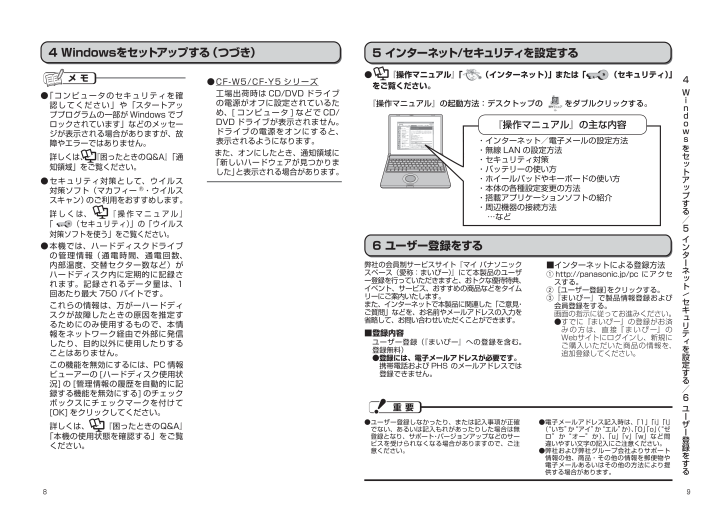0

98● 「コンピュータのセキュリティを確認してください」や「スタートアッププログラムの一部が Windows でブロックされています」などのメッセージが表示される場合がありますが、故障やエラーではありません。 詳しくは、 『困ったときのQ&A』「通知領域」をご覧ください。● セキュリティ対策として、ウイルス対策ソフト(マカフィー®・ウイルス スキャン)のご利用をおすすめします。 詳しくは、 『操作マニュアル』 「 (セキュリティ)」の「ウイルス対策ソフトを使う」をご覧ください。● 本機では、ハードディスクドライブの管理情報(通電時間、通電回数、内部温度、交替セクター数など)がハードディスク内に定期的に記録されます。記録されるデータ量は、1回あたり最大 750 バイトです。 これらの情報は、万が一ハードディスクが故障したときの原因を推定するためにのみ使用するもので、本情報をネットワーク経由で外部に発信したり、目的以外に使用したりすることはありません。 この機能を無効にするには、PC 情報ビューアーの [ハードディスク使用状況] の [管理情報の履歴を自動的に記録する機能を無効にする] のチェックボックスにチェックマークを付けて[OK] をクリックしてください。 詳しくは、 『困ったときのQ&A』「本機の使用状態を確認する」をご覧ください。4 Windowsをセットアップする(つづき)・インターネット/電子メールの設定方法 ・無線 LAN の設定方法・セキュリティ対策・バッテリーの使い方・ホイールパッドやキーボードの使い方・本体の各種設定変更の方法・搭載アプリケーションソフトの紹介・周辺機器の接続方法 ⋯など『操作マニュアル』の主な内容● 『操作マニュアル』「(インターネット)」または「 (セキュリティ)」をご覧ください。 『操作マニュアル』の起動方法:デスクトップの をダブルクリックする。6 ユーザー登録をする5 インターネット/セキュリティを設定する4 をセ トア プする/5 インタ ネ ト\セキ リテ を設定する/6 ユ ザ 登録をするWindows● CF-W5/CF-Y5 シリーズ 工場出荷時は CD/DVD ドライブの電源がオフに設定されているため、[ コンピュータ ] などで CD/DVD ドライブが表示されません。ドライブの電源をオンにすると、表示されるようになります。 また、オンにしたとき、通知領域に「新しいハードウェアが見つかりました」と表示される場合があります。弊社の会員制サービスサイト『マイ パナソニック スペース(愛称:まいぴー)』にて本製品のユーザー登録を行っていただきますと、おトクな優待特典、イベント、サービス、おすすめの商品などをタイムリーにご案内いたします。 また、インターネットで本製品に関連した「ご意見・ご質問」などを、お名前やメールアドレスの入力を省略して、お問い合わせいただくことができます。■登録内容ユーザー登録(『まいぴー』への登録を含む。登録無料)●登録には、電子メールアドレスが必要です。 携帯電話および PHS のメールアドレスでは登録できません。■インターネットによる登録方法① http://panasonic.jp/pc にアクセスする。②[ユーザー登録]をクリックする。③ 『まいぴー』で製品情報登録および会員登録をする。画面の指示に従ってお進みください。● すでに『まいぴー』の登録がお済みの方は、直接『まいぴー』のWebサイトにログインし、新規にご購入いただいた商品の情報を、追加登録してください。● ユーザー登録しなかったり、または記入事項が正確でない、あるいは記入もれがあったりした場合は無登録となり、サポート・バージョンアップなどのサー ビスを受けられなくなる場合がありますので、ご注意ください。● 電子メールアドレス記入時は、「1」「i」「I」(“いち”か“アイ”か“エル”か)、「O」「o」(“ゼロ”か“オー”か)、「u」「v」「w」など間違いやすい文字の記入にご注意ください。● 弊社および弊社グループ会社よりサポート情報の他、商品・その他の情報を郵便物や 電子メールあるいはその他の方法により提供する場合があります。DFQM1A37ZA.indd 8 2006/12/14 15:14:31







![前ページ カーソルキー[←]でも移動](http://gizport.jp/static/images/arrow_left2.png)